har du noen gang finne deg selv å måtte sende store filer via Outlook, men er begrenset av filvedlegg filstørrelse grense?
Dessverre, på grunn av e-post server begrensninger, alle versjoner av Outlook og Office 365-alle har et standard vedlegg filstørrelse grense på 20 MB – 25MB. Derfor, hvis du prøver å laste opp en fil som er større enn det, vil du få en feilmelding som sier «Vedlegg størrelse overskrider den tillatte grensen» eller «filen du feste er større enn serveren gjør., Prøv å sette filen i en delt plassering og sende en kobling i stedet», avhengig av Outlook-versjonen du bruker.
Denne begrensningen gjør det vanskelig å være produktiv — spesielt på arbeidsplassen fordi du trenger å bruke en separat filoverføring løsning for å levere store filer til dine kontakter. Du kanskje trenger å bry IT-teamet for å få hjelp. (Stole på meg, og IT-avdelingen hater å håndtere problemer som dette.,)
Hvis du vil løse dette problemet selv, internett lister opp mange mulige løsninger på dette problemet:
- for å laste opp filer via OneDrive og dele linken
- å Endre registret på Windows-datamaskinen for å øke opplasting størrelse grense
- Komprimere filer før du sender
- å Bryte opp en fil i biter og sende flere e-poster
du kan Imidlertid legge merke til at disse løsningene er upraktisk. Noen av dem er også absurd fordi du ikke har så mye tid til å kaste bort bare for å dele en fil!, Du bør være i stand til å enkelt sende store filer direkte fra Outlook.
Dette er hvor TitanFile hjelper.
Hvordan å sende store filer via Outlook
Vi inviterer deg til å bruke TitanFile er Sikker Send-tillegget til enkelt å omgå filstørrelse grense og sende store filer i alle versjoner av Outlook og Office 365.
På toppen av å legge til mulighet for å feste store filer, TitanFile også krypterer e-post for å sikre at ingen uautoriserte personer eller parter som har tilgang.,
Her er hvordan du begynne å sende store filer i Outlook på bare 5 minutter:
1) Registrer deg for en gratis prøveversjon av TitanFile. (Ikke bekymre deg, ingen kredittkort kreves)
2) Last ned Sikre Sende add-i her og følg installasjonsinstruksjonene. Med tillegget er installert, vil du se to nye ikoner på Outlook-navigation bånd: «Fest Stor Fil» og «Sikre Send» som vist i bildet nedenfor.
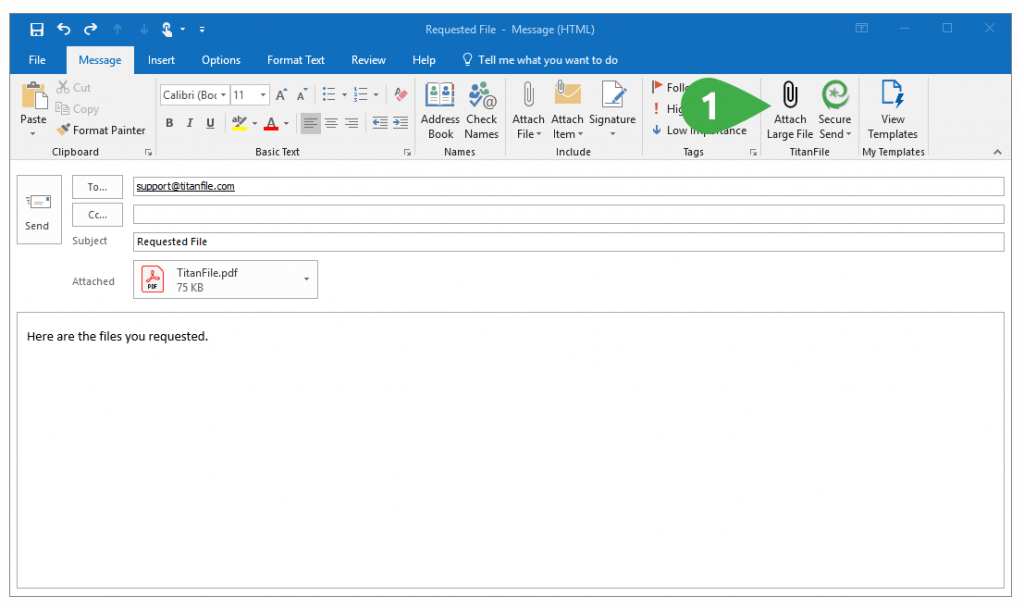
3 ) Legg til en kontakt, emne-linjen, og meldingen som du normalt ville.,
4) Klikk «legg til Fil» – knappen for å legge ved en fil som er større enn 25MB, så vent til filen er fullført opplasting. Du trenger ikke å vente lenge fordi TitanFile er ultra-rask opplastings-hastighet er i stand til å laste opp gigabyte verdt filer i løpet av minutter! (så lenge din internett-hastighet støtter det)
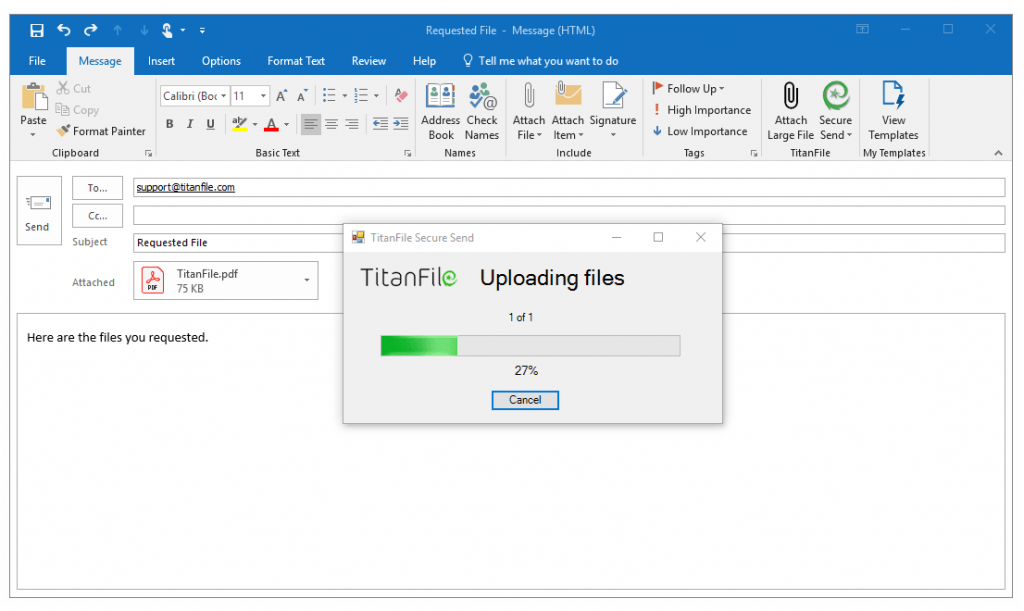
5) Klikk på «sikker send» – ikonet for å sende en kryptert Outlook eller Office 365-e-post til mottakeren.
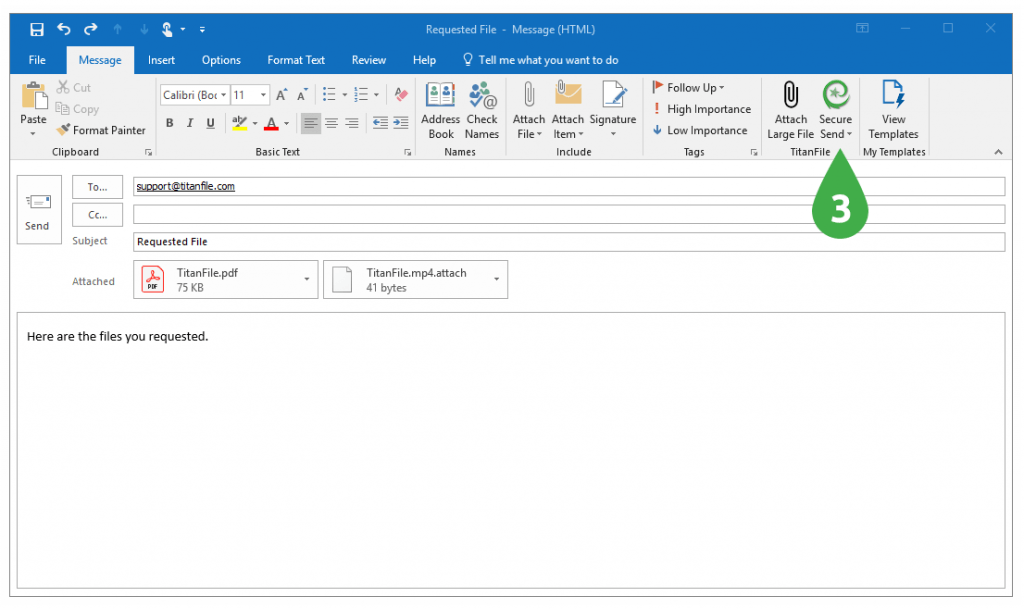
det er det! Mottakeren vil nå motta en link for å få tilgang til filer på en sikker måte.,
Nå kan du trygt sende store filer til alle dine kontakter direkte fra Outlook. Du trenger ikke å ty til noen andre store fildeling metode.
Fant denne løsningen nyttig? Dele det nedenfor for å vise andre hvordan å legge store filer til Outlook.